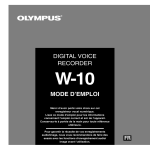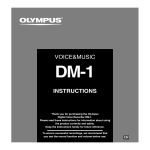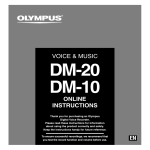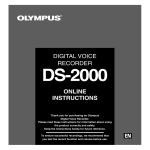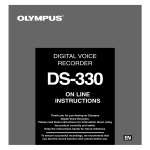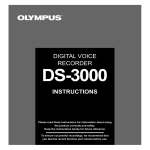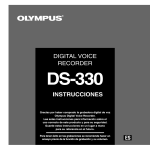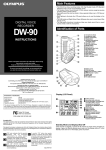Download Olympus W-10 Digital Voice Recorder
Transcript
DIGITAL VOICE RECORDER W-10 INSTRUCTIONS EN INSTRUCTIONS FR MODE D’EMPLOI Thank you for purchasing an Olympus Digital Voice Recorder. Please read these instructions for information about using the product correctly and safely. Keep the instructions handy for future reference. To ensure successful audio/image recording, we recommend that you test the audio/image recording functions before use. EN 1 For Safe and Correct Usage Before using your new recorder, read this manual carefully to ensure that you know how to operate it safely and correctly. Keep this manual in an easily accessible location for future reference. • The warning symbols indicate important safety related information. To protect yourself and others from personal injury or damage to property, it is essential that you always heed the warnings and information provided. General Precautions ● Do not leave the recorder in hot, humid locations such as inside a closed automobile under direct sunlight or on the beach in the summer. ● Do not store the recorder in places exposed to excessive moisture or dust. ● Do not use organic solvents such as alcohol and lacquer thinner to clean the unit. ● Do not place the recorder on top of or near electric appliances such as TVs or refrigerators. ● Avoid recording or playing back near cellular phones or other wireless equipment, as they may cause interference and noise. If you experience noise, move to another place, or move the recorder further away from such equipment. ● Avoid sand or dirt. These can cause irreparable damage. 2 ● Avoid strong vibrations or shocks. ● Do not disassemble, repair or modify the unit yourself. ● Do not operate the unit while operating a vehicle (such as a bicycle, motorcycle, or go-cart). ● Keep the unit out of the reach of children. <Warning regarding data loss> Recorded content in memory may be destroyed or erased by operating mistakes, unit malfunction, or during repair work. It is recommended to back up and save important content to other media such as a computer hard disk or MO disc. Batteries Warning • Batteries should never be exposed to flame, heated, short-circuited or disassembled. • Do not attempt to recharge alkaline, lithium or any other non-rechargeable batteries. • Never use any battery with a torn or cracked outer cover. • Keep batteries out of the reach of children. • If you notice anything unusual when using this product such as abnormal noise, heat, smoke, or a burning odor: 1 remove the batteries immediately while being careful not to burn yourself, and; 2 call your dealer or local Olympus representative for servicing. Table of Contents Getting Started Main Features ........................................... 4 Identification of Parts ................................ 5 Inserting Batteries .................................... 7 Setting Time/Date (TIME) ......................... 8 Notes on the Folders ................................ 9 Recording, Taking Pictures, and Playback Recording ............................................... 10 Recording Modes (MOdE) ...................... 11 Microphone Sensitivity (MIC) ................. 12 Using the Variable Control Voice Actuator (VCVA) ........................ 13 Taking Pictures ....................................... 14 Playing .................................................... 17 Other functions Moving Files Between Folders (MOVE) ... 19 Alarm Playback Function (ALARM) ....... 20 Erasing .................................................... 23 System Sounds (bEEP) .......................... 24 Resetting the Recorder (CLEAR) ........... 25 Hold ......................................................... 25 Menu List ................................................ 26 Managing Files on Your PC Using OLYMPUS Voice Album Software .. 27 Installing Software .................................. 29 Starting Voice Album .............................. 30 Window Names ...................................... 31 Using Online Help .................................. 32 File Format ............................................. 33 Other Information Troubleshooting ...................................... 34 Specifications ......................................... 35 Technical Assistance and Support ......... 35 3 Main Features Main Features ● The recorder stores highly compressed WAVE and JPEG format in 16 MB intergrated flash memory. ● The recorder supports three recording modes, HQ (High Quality) mode, SP (Standard Playback) mode and LP (Long Playback) mode. • Continuous recording time is approximately 45 minutes in HQ mode, approximately 67 minutes in SP mode and approximately 180 minutes in LP mode.* ● A and B voice folders can hold a maximum of 100 audio files each, and the (image) folder can hold a maximum of 250 image files. ● The recorder has a C-MOS solid-state 300,000-pixel image sensor (true pixels). ● Audio and image files are recorded to builtin flash memory. Data isn't lost during battery changes. ● It's easy to operate with Jogdial and a clear display. ● You can take pictures while recording audio. If you transfer data to your computer, you can see linked images while listening to recorded audio. ● You can edit audio and image files using the special “OLYMPUS Voice Album” software included in the package. ● Connect the included USB cable to your compurter for faster transmission speed. 4 * Available recording time for one continuous file. Available recording time may be shorter if many short recordings are made. (The displayed available recording time and recorded time are approximate indications.) .......................................................................... Microsoft and Windows are registered trademarks of Microsoft Corporation. Intel and Pentium are registered trademarks of Intel Corporation. Other product and brand names mentioned herein may be the trademarks or registered trademarks of their respective owners. Identification of Parts 1 2 7 3 8 4 9 @ # $ % ^ * 5 6 Identification of Parts Jogdial & ) 0 ! 1 Built-in microphone 2 Record indicator lamp 3 Display (LCD panel) 4 REC (Record) button 5 MENU/FOLDER button 6 Shutter button 7 Lens 8 HOLD switch 9 PC (USB) terminal 0 ERASE button ! VOLUME control @ STOP button ( - # –/0 (Rewind) button $ +/9 (Fast Forward) button % PLAY button ^ Built-in speaker & Strap hole * Battery cover ( Viewfinder ) Shooting lamp - Earphone jack 5 Identification of Parts Display (LCD Panel) Identification of Parts 1 2 5 6 7 8 9 3 4 1 Folder indicator 2 Recording mode indicator 3 Microphone sensitivity display (LOW) 4 Current time/date, Recording time/ date (REC DATE), Recording/ Playing time, Remaining recording time (REMAIN), Menu display, etc. 5 Alarm indicator 6 Battery indicator 7 Rewind indicator(7), Fast Forward indicator (8), Record indicator (s), Play(`) indicator 8 File number indicator 9 VCVA (Variable Control Voice 6 Actuator) indicator When the recorder is halted and is not recording or playing back, it displays a clock. If the STOP button is a pressed and held, it displays b the available remaining recording time and the total c number of files in a folder. a Current folder b Total number of files recorded in the current folder c Remaining recording time Standby Mode and Display Shut Off If the recorder is stopped or paused for 60 minutes or longer, it goes into Standby (power-save) mode, and the display shuts off. To exit Standby mode and turn on the display, press any button. Inserting Batteries 2 1 2 3 Lightly press down on the arrow and slide the battery cover open. Inserting Batteries 1 Insert two AAA alkaline batteries, observing the correct polarity. Close the battery cover completely. The hour indicator flashes, indicating the start of the Time/ Date setup process (☞ P.8). Replacing batteries 3 When appears on the display, replace the batteries as soon as possible. When the batteries are depleted, flashes on the display, and the recorder shuts off. AAA alkaline batteries are recommended. It is recommended to set the HOLD switch to the HOLD position before you replace batteries to maintain the current settings (time/date, etc.). For your convenience,the recorder also logs the current settings in nonvolatile memory at hourly intervals. ................................................................................................................................................................ Notes • Be sure to stop the recorder before replacing the batteries. Unloading the batteries while the recorder is recording, erasing or otherwise accessing a audio file may corrupt the file. If you are recording into a file and the batteries run out, you will lose your currently recorded file because the file header will not be able to close. So, it is crucial to change the batteries once you see only one mark in the battery icon. • Be sure to replace both batteries at the same time. • Never mix old and new batteries, or batteries of different types and/or brands. • Remove the batteries if you are not going to use the recorder for an extended period of time. 7 Setting Time/Date (TIME) Setting Time/Date (TIME) If you have set the time and date, information as to when a file is recorded is stored automatically with that file. The time and date should be set to ease file management tasks. The time and date setting is also needed to perform the alarm playback function (☞ P.20). When you install batteries for the first time or each time you replace the batteries, the hour indication will flash. In such a case, be sure to set the time and date by following steps 4 through 5 described below. Changing the Time/Date 1 Press and hold the MENU/ FOLDER button for 1 second or longer. The menu opens (☞ P.26). 2,4 1 8 5 3,4 2 Press the +/9 or –/0 button until “TIME” flashes on the display. 3 4 Press the PLAY button. 5 Press the STOP button. The hour indicator flashes, indicating the start of the Time/Date setup process. Repeat steps 1 and 2 to set the time and date: 1 Press the +/9 or –/0 to select a value. 2 Press the PLAY button to set the value. • Time and date setup proceeds in the order of hour, minute, year, month, and date. The menu screen closes and “END” flashes. Notes on the Folders The recorder has three folders: A, B, and . Press the MENU/FOLDER button to change folders. Folders toggle in the order of A → B → → A … each time the button is pressed. Setting Time/Date (TIME) / Notes on the Folders • You can choose between 12 and 24 hour display by pressing the MENU/FOLDER button while setting the hour and minute. (Example: 5:23 P.M.) Folders A and B (Initial setting) • You can choose the order of the year, month, day by pressing the MENU/FOLDER button while setting them. (Example: September 15, 2002) (Initial setting) Notes • If you leave the recorder untouched for 3 minutes or longer before pressing the STOP button in step 5, Setup mode will be canceled, and any time/ date settings you made will be canceled. • If you press the STOP button during the setup operation, the clock will use the values that were set to that point. Each recorded message stored in a folder is saved as a Wave file. These folders can be selectively used to distinguish the kind of recording; for example, A might be used to store private information, while B might be dedicated to holding business information. Up to 100 messages can be recorded per folder. Folder All image files, including image files recorded during audio recording in A or B folder, will be saved in the folder. It holds a maximum of 250 image files. 9 Recording 1 2 Built-in microphone Recording 3 1 Press the MENU/FOLDER button a to choose folder A or B. The folder name is displayed. a Current folder Press the REC button to start b recording. The record indicator lamp glows red. • If you press the MENU/FOLDER button while c recording, the screen display will change. b Current file number c Recording time d d Remaining recording time 2 3 Press the STOP button to stop recording. Pause Recording Pause Press the REC button while recording. ➥ The record indicator lamp will flash, and “PAUSE” and the record indicator (s) will flash on the display. Resume Recording Press the REC button again. ➥ Recording will resume at the point of interruption. ................................................................................................................................................................. Notes 10 • Even if you press the MENU/FOLDER button, the display will not change to current recording time if the remaining recording time is 5 minutes or less. • When the remaining recording time becomes 1 minute or less, the record indicator lamp flashes. • If “FULL” appears on the display, you cannot record in the selected folder. In such a case, erase unnecessary files (☞ P.23). • If you press the REC button while in folder , it automatically switches to folder A and starts recording. If there are 100 files in folder A, it switches to folder B. • The recorder stops when it has been left paused for 10 minutes or longer. Recording Modes (MOdE) You can select from among three recording modes: HQ (High Quality) mode, SP (Standard Playback) mode and LP (Long Playback) mode. Continuous recording time is approximately 45 minutes in HQ mode, approximately 67 minutes in SP mode and approximately 180 minutes in LP mode. The recording time shown above is for one continuous file. The available recording time may be shorter than specified if several files are recorded. (Use the remaining time and recorded time only as references.) 4 2 Press and hold the MENU/FOLDER button for 1 second or longer. 2 3 4 Press the PLAY button. “MOdE” will be displayed on the screen (☞ P.26). The recording mode setup process begins. Press the +/9 or –/0 button to choose a recording mode. Recording Modes (MOdE) 3 1 1 Press the STOP button. The menu screen closes and “END” flashes. ....................................................................................................... Note Choose HQ or SP mode for recording meetings or lectures with crisp clarity. 11 Microphone Sensitivity (MIC) Microphone sensitivity is adjustable to meet recording needs. Microphone Sensitivity (MIC) 2,4 1 5 3 1 2 3 4 5 Press and hold the MENU/FOLDER button for 1 second or longer. The menu opens (☞ P.26). Press the +/9 or –/0 button until “MIC” flashes on the display. Press the PLAY button. The microphone sensitivity setup process begins. Press the +/9 or –/0 button to choose between HI and LO. HI : High-sensitivity mode that records sounds in all directions. LO : Low-sensitivity mode suited for dictation. Press the STOP button. The menu screen closes and “END” a flashes. a Microphone sensitivity display If you choose LO, display. will appear on the ....................................................................................................... Notes • To ensure successful recording, make a test recording to choose appropriate microphone sensitivity before recording. • If you choose HI, we recommend setting the recording mode to HQ or SP to best take advantage of the higher sensitivity. • If you choose HI, background noise may be high depending on the recording conditions. 12 Using the Variable Control Voice Actuator (VCVA) When the microphone senses that sounds have reached a preset volume, the built-in Variable Control Voice Actuator (VCVA) starts recording automatically, and stops when the volume drops. Particularly helpful for extended recording, the VCVA not only conserves memory by turning off recording during silent periods, but also makes playback more efficient and convenient. 5 6 The menu opens (☞ P.26). Press the +/9 or –/0 button until “VCVA” flashes on the display. Press the PLAY button. The VCVA setup process begins. Press the +/9 or –/0 button to choose between On and OFF. On : Will start recording in VCVA mode. OFF : Will resume recording in normal mode. Press the STOP button. The menu screen closes and “END” flashes. Press the REC button to start recording. When the VCVA senses sound louder than the preset volume, recording starts a automatically. When it senses silence, recording automatically pauses after approximately 1 second, and the recorder enters Standby mode. Using the Variable Control Voice Actuator (VCVA) 2,4 1 6 5 3 1 2 3 4 Press and hold the MENU/FOLDER button for 1 second or longer. a VCVA indicator The record indicator lamp is lit during recording. When the recorder is in standby mode, the record indicator lamp flashes, and VCVA and the record (s) indicator flash on the display. .............................................................................................................. Note To ensure successful recordings, we recommend that you test the record function and volume before use. 13 Taking Pictures Holding the Camera (Recorder) Hold the recorder securely with both hands and keep your elbows close to your body. Make sure you don’t block the lens with your finger or the camera strap. Taking Pictures Good position Bad position Shooting Lamp System When the shooting lamp on the side of the finder is on or flashes in orange or green, that indicates the recorder is in one of the following states: Lamp Status Recorder Status (Shutter button) Can/cannot Lit in orange Adjusting exposure (Half-Press)* Lit in green Flashing in orange Appropriate exposure (Half-Press) Wrong exposure (Full-Press) Maximum number of files recorded (Half-Press) Insufficient memory remaining (Half-Press) Photography completed (Full-Press) You cannot take a picture. Take a picture when the shooting lamp is lit in green. If the lamp doesn't change to green, it's too bright or too dark to shoot. If the lamp is lit in orange for 6 seconds or longer, change the brightness before take a picture. You can take a picture. You cannot take a picture. Flashing in green 14 *Adjusting time varies according to brightness. You can take another picture. Taking Pictures You can choose any folder when taking pictures: A, B, or . All pictures will be saved in folder . The shutter button has two stages. Exposure is adjusted during the first stage, and a picture is taken in the second stage. Shooting lamp 1,2 1 Press the shutter button halfway (Half-press). 2 Keep the button gently pressed, and then press it further (Full-press). Taking Pictures Viewfinder The shooting lamp next to the finder turns orange. When the lamp changes from orange to green, it's ready for you to take a picture. a The recorder takes a picture. When the shooting lamp flashes in green, photography is completed. If the lamp flashes in orange, that means a picture wasn't taken, so try taking a picture again. • If you press the STOP button while in folder , the total number of image files will appear. A maximum of 250 image files can be stored. a Current number of recorded files You can take pictures while you are recording audio (recording pause). ....................................................................................................... Notes • Always press the shutter button gently. If you press too hard, the recorder may move and the image will be blurred. • You cannot see recorded images using the recorder's display. Transfer image files to a computer and use the “OLYMPUS Voice Album” software included in the package to view them (☞ P.30). 15 Taking Pictures If you cannot take a picture The following are probable causes. Eliminate the problem and resume photography. Probable cause Maximum number of image files recorded (250 images) Message Taking Pictures The The The Insufficient memory remaining The The Insufficient battery power The remaining 50 image files have already The taken while recording one audio file Action shooting lamp flashes in orange. display flashes “FULL”. display flashes the file number. shooting lamp flashes in orange. display flashes “FULL”. display flashes or . shooting lamp flashes in orange. The shutter button was pressed The shooting lamp flashes in orange. (full-press) while the shooting The display flashes . lamp was lit in orange *The audio file will be recorded as two audio files. 16 Erase unwanted image files. Erase unwanted audio files or image files. Replace with new batteries. Press the STOP button to stop recording, then press the REC button to start a new audio file and record images.* Take a picture when the shooting lamp is green. If the lamp doesn't change to green, it's too bright or too dark to take a picture. Playing 2 1 5 3 4 4 5 Press the MENU/FOLDER button to choose folder A or B. Press the +/9 or –/0 button to choose the file that you want to play. Press the PLAY button to start playback. • If you press the MENU/FOLDER button during playback, the screen display will a change. a File elapsed time b File remaining time b c Recording year, month, and date d Time of recording Adjust the VOLUME control to your liking. Press the STOP button at any point you want to stop the playback. Playing 1 2 3 c d Resume playback by pressing PLAY button again. 17 Playing Playback functions Fast Playback (F.PLAY) Operation Playing Press the PLAY button for 1 second or longer while stopped or playing a file. ➥ The recorder plays back at approximately 30% faster than normal rate. Fast Hold the +/9 button while playing a file. Forward ➥ The recorder stops when it reaches the end of the file. (8) Continue pressing the +/9 button to proceed with the cue from the beginning of the next file. Rewind Hold the –/0 button while playing a file. (7) ➥ The recorder stops when it reaches the beginning of the file. Continue pressing the –/0 button to proceed with the review from the end of the previous file. Skipping to Press the +/9 button in stop mode, playback mode, or fast beginning playback mode. of a file* ➥ Stop mode ................... The recorder stops at the beginning of the next file. ➥ Playback mode ............ The recorder skips to the beginning of the next file and starts playing it. ➥ Fast playback mode .... The recorder skips to the beginning of the next file and starts fast playback. Press the –/0 button in stop mode, playback mode, or fast playback mode. ➥ Stop mode ................... The recorder stops at the beginning of the previous file. ➥ Playback mode ............ The recorder skips to the beginning of the current file and starts playing it. ➥ Fast playback mode .... The recorder skips to the beginning of the current file and starts fast playback. How to Cancel Press the PLAY button again. ➥ Playback returns to normal rate. Release the +/9 button. ➥ Playback returns to normal rate. Release the –/0 button. ➥ Playback returns to normal rate. * If you keep pressing the +/9 or –/0 button in stop mode, the recorder continuously skips to the beginnings of files (SKIP). 18 Moving Files Between Folders (MOVE) You can move a file recorded in folder A or B to the other. The moved file is added at to the end of the destination folder. 1 2 3 Press the MENU/FOLDER button to choose folder A or B. Choose the file you want to move and play it. Press and hold the MENU/ FOLDER button for 1 second or longer. Playback stops, and “MOVE” flashes on the display. a Destination folder b Destination number of the file The destination folder and the number of the moved file appear on the display, and moving is completed. ....................................................................................................... Notes • You cannot move files between folder and the other folders. • If the destination folder is full (a maximum of 100 files), “FULL” appears on the display and files cannot be transferred to it. Moving Files Between Folders (MOVE) 1,3 2 a b 19 Alarm Playback Function (ALARM) The alarm playback function can be set to play a selected file at a pre-set time. Up to 5 alarms can be set. Setting Alarm Playback 1 2 3 Alarm Playback Function (ALARM) 20 2,4,6 1,3 Press the MENU/FOLDER button to choose folder A or B. Press the +/9 or –/0 button to choose the file to be played when the alarm sounds. Press and hold the MENU/ FOLDER button for 1 second or longer. The menu opens (☞ P.26). 5,7 4 5 6 7 Press the +/9 or –/0 button until “ALARM” flashes on the display. Press the PLAY button. “ALARM” turns on and “OFF” flashes. Press the +/9 or –/0 button to select On. Press the PLAY button to complete the setup screen. The month indicator flashes. 8 9 8 Repeat steps 1 and 2 to set the time and date: 9 Press the STOP button. 1 Press the +/9 or –/0 to select a value. 2 Press the PLAY button to set the value. • Time and date setup proceeds in the order of month, date, hour, and minute. a The menu screen closes and “END” flashes. a Alarm indicator ....................................................................................................... Notes • The alarm tone stops automatically if no button is pressed within 5 minutes after the alarm starts. The file is not played back in this case. • After alarm playback is over, the alarm playback function is canceled automatically. • You cannot set the alarm playback function for more than 5 files. Also, if no files are recorded in the selected folder, you cannot set the alarm playback function. • You cannot set the year of the file to be played. Alarm Playback Function (ALARM) An alarm will sound at the scheduled time for 5 minutes. Press the STOP button while the alarm is sounding to play back the file you associate with the alarm. Press the STOP button again to stop file alarm playback. 21 Alarm Playback Function (ALARM) To Cancel an Alarm Playback Alarm Playback Function (ALARM) 22 2,4,6 1,3 8 5,7 1 2 3 Press the MENU/FOLDER button to choose folder A or B. Press the +/9 or –/0 button to select a file for which alarm playback is set. Press and hold the MENU/ FOLDER button for 1 second or longer. The menu opens (☞ P.26). 4 5 6 7 8 Press the +/9 or –/0 button until “ALARM” flashes on the display. Press the PLAY button. “ALARM” turns on and “On” flashes. Press the +/9 or –/0 button to select OFF. Press the PLAY button. Press the STOP button. The menu screen closes and “END” flashes. Erasing You can easily erase unnecessary files. Sequential file numbers are reassigned automatically. Erasing One File at a Time 3,4 Press the MENU/FOLDER button to choose a folder. Press the +/9 or –/0 button to choose the file you want to erase. You can erase a file while you are playing it back. Press the ERASE button. The file number flashes, then alternatively “ERASE” and “YES” appear on the display for 8 seconds. Press the ERASE button again. The file is erased. Erase All Files from a Folder 1 2,3 1 2 Press the MENU/FOLDER button to choose a folder. 3 Press the ERASE button again. Erasing 2 1 1 2 3 4 Press the ERASE button for 2 seconds or longer. The folder name and “ALL” flash, then alternatively “ERASE” and “YES” appear on the display for 8 seconds. All files in the selected folder are erased simultaneously. ................................................................................................................................................................. Notes • If the ERASE button is not pressed within the 8 seconds after “ERASE” starts flashing, the recorder will revert to stop status. • An erased file cannot be restored. We recommend you transfer important files to a computer, and check their content before erasing them from the recorder. 23 System Sounds (bEEP) The recorder beeps to alert you to button operations or warn you of errors. System sounds may be turned off. 1 Press and hold the MENU/ FOLDER button for 1 second or longer. The menu opens (☞ P.26). System Sounds (bEEP) 24 2,4 1 5 3 2 3 4 Press the +/9 or –/0 button until “bEEP” flashes on the display. 5 Press the STOP button. Press the PLAY button. The system sound setup process begins. Press the +/9 or –/0 button to choose between On and OFF. On : System sounds are enabled. OFF : System sounds are disabled. The menu screen closes and “END” flashes. If the alarm playback function has been set, the alarm will sound at the scheduled time even if system sounds are turned off. Resetting the Recorder (CLEAR) This function erases all files stored in the recorder and also resets the current time and other settings to their initial status. If you have important files that you want to save, connect the recorder to a computer and transfer those files from the recorder to the computer before resetting the device. 1 2 1 While holding the STOP button, hold the ERASE button for 2 seconds or longer. 2 Press the ERASE button again. “CLEAR” and “YES” appear alternately on the display for 8 seconds. The recorder returns to the default condition at the time of purchase, and shows the date and time setting screen (☞ P.8). .................................................................................................................... Note If the ERASE button is not pressed within the 8 seconds after “CLEAR” starts flashing, the recorder will revert to stop status. Setting the HOLD switch to the HOLD position. If you set the recorder to HOLD position by sliding the HOLD switch in the direction of the arrow, the current conditions will be preserved, and all buttons and switches except the HOLD switch will be disabled. This feature is useful when the recorder has to be carried a bag or a pocket because files won't be erased if the ERASE button is pressed by accident. Remember to reset the HOLD switch when using the recorder. Notes • The recorder functions as follows with the HOLD switch set to the HOLD position: – If the recorder is stopped, the display goes dark. – If the recorder is playing, the display goes dark when playback of the current file has completed. – If the recorder is recording, the display goes dark when the recorder stops recording automatically upon running out of free memory. • When the display is dark because the HOLD switch is set to the HOLD position, you can make the clock flash for 2 seconds by pressing any button. • When you set the HOLD switch to the HOLD position while playing back, you can still adjust the volume using the VOLUME control. • The alarm will sound at the scheduled time even if the recorder is set to HOLD. The recorder will then begin to play the file associated with the alarm once you press the STOP button. Resetting the Recorder (CLEAR) / Hold Hold 25 Menu List Press and hold the MENU/FOLDER button for 1 second or longer HQ ( ☞ P.11) SP LP HI ( ☞ P.12) LO OFF ( Menu List ☞ P.13) On OFF ( ☞ P.20) On On ( ☞ P.24) ( ☞ P.8) Recording mode setting. Switch among HQ, SP, and LP modes. OFF Time/Date Screen 12 hour/year, month, day Microphone mode setting. Switch between HI and LO modes. VCVA setting. Switch between On (enabled) and OFF (disabled). Alarm playback setting. Switch between On (enabled) and OFF (disabled). System sounds setting. Switch between On (enabled) and OFF (disabled). Time/Date setting. In order of hour, minute, year, month and day. Notes • If you choose folder , "ALARM" won't appear. • The recorder will stop if you leave it idle for 3 minutes during a menu setup operation, when a selected item is not applied. Press the +/9 or –/0 button Press the PLAY button Initial setting 26 Using OLYMPUS Voice Album Software By connecting the recorder to your PC, you will be able to use Voice Album in the following ways: PC Camera function The Visual Index function displays the images corresponding to the index points in the audio file. You can quickly and easily search the important audio file or the important part of recording with the linked images. You can monitor the images using your PC. Voice Album function Slide show function You can add your comments and narration to image files. You can enjoy the slide show with recorded voice comments. Using OLYMPUS Voice Album Software Visual Index function ................................................................................................................................................................. Notes • For more information on menus and operations, refer to Online Help. You will be able to use Online Help after Voice Album is installed. • Image files (including any Visual Index) cannot be transferred from a PC to the recorder. 27 Using OLYMPUS Voice Album Software Operating Environment Using OLYMPUS Voice Album Software 28 PC: IBM PC/AT compatible PC Operating System: Microsoft Windows 98/ 98SE/ Me/ 2000 Professional/ XP Professional,Home Edition CPU: Intel Pentium II class 233 MHz processor or better RAM: 64 MB or more Hard drive space: 10 MB or more Drive: 2x or faster CD-ROM drive Sound card: Creative Labs Sound Blaster 16 or 100% compatible sound card Browser: Microsoft Internet Explorer 4.01 or later Display: 800 x 600 pixels or more, 256 colors or more USB port: One free port Audio I/O terminals: Earphone output or speakers ................................................................................................................................................................. Notes • USB ports are not available on PCs running Windows 95 or that have been upgraded from Windows 95 to any other OS. • Certain functions, such as remote and direct recording, do not work on PCs that don't have USB ports. • Voice Album is software specifically designed for this recorder. You cannot use it with any other recorder. • Voice Album isn't compatible with voice recognition software. Installing Software Before you connect the USB cable to the recorder and your PC, you must first install the software. Be sure to confirm the following before installation: • Check your PC’s operating system before attempting installation. • Exit all running applications. • If you are running Windows 2000 /XP (Professional only) on a network, you need to log on as an administrator. 2 3 4 5 6 Click on the [Start] button and select [Run]. The installation program will start automatically. Once the program starts, jump to step 4. If it does not, follow the procedures in steps 2 and 3. Enter “D:/Setup.exe” in the [Open] field and click on [OK]. This is assuming the CD-ROM is in drive D. The installation Language Selection dialog box opens. Click on the desired language to select it. Click on [Next] when the Voice Album opening screen appears. 7 This lets you specify the folder in which to install Voice Album. Click on [Browse] to find the desired installation folder. To accept the default folder, click on [Next]. Note If the installation folder does not exist, a confirmation dialog box opens to get your permission to create a folder for this purpose. Click on [Yes]. 8 Select a program menu folder. 9 Authorizing the start of file copying. Confirm your acceptance of the terms of the Licensing Agreement. You must accept the terms of the Licensing Agreement to install Voice Album. If you accept them, click on [Yes]. Select where to install Voice Album. You may change the program menu folder to another one, such as [Startup]. To accept the default folder, click on [Next]. Installing Software 1 Insert OLYMPUS Voice Album into the CD-ROM drive. Confirm all “Current Settings”. To accept them, click on [Next]. Note To change the program menu folder or installation folder, click on [Back]. 10 Copy files. Wait until Voice Album is installed on your PC, then click on [Finish]. 29 Starting Voice Album 1 2 1 2 Insert end A of the USB cable to your PC's USB port or USB hub. Confirm that the recorder is not in use before attaching end b of the USB cable to the PC terminal port of the recorder. • Release the HOLD switch on the recorder and make sure that the recorder is in stop mode before plugging in the USB cable. When the recorder and the PC are connected with the USB cable, the recorder display alternately flashes “PC” and “LINK”. Starting Voice Album To use Voice Album without connecting the recorder to the PC, or if Voice Album does not start automatically when you connect the recorder to the PC, click on the [Start] button, point to [All Programs], select [OLYMPUS Voice Album] then click on [OLYMPUS Voice Album]. To exit Voice Album, click on the button on the window, or click on [File], and then click on [Exit Voice Album]. ...................................................................................................... Notes • When you start Voice Album for the first time by connecting the recorder to the PC after installation, it may take a few minutes to start. • When the recorder is connected to the PC, the recorder accommodates only Voice Album operations. • Do NOT use any USB cable other than the one supplied. • Do NOT disconnect the USB cable before file transfer or recording is completed. 30 Window Names 1 3 4 5 Window Names 7 2 6 1 Menu bar You can select various menu commands. 2 Tool bar Frequently used menu commands are assigned to buttons. 3 Playback Controller Control buttons to play and stop audio files. 4 File List View Will display the folders selected in 6 and 7. 5 Visual Index View Displays Visual Indexes (which are images linked to an audio file). 6 Recorder View Displays folder structure of connected recorder. 7 Folder View Displays folder structure in which files transferred and saved in the PC. * All images have been inserted for display only, so actual appearance may be different. 31 Using Online Help To open Online Help, do either of the following: • Click on the [Start] button, select [All Programs], then [OLYMPUS Voice Album], then click on [Help]. • While Voice Album is running, choose [Contents] from the [Help] menu. • While Voice Album is running, press [F1] on the keyboard. Search by Contents Using Online Help 1 2 3 Once the Online Help screen appears, click on the Contents tab. Double-click on the desired topic heading. icon of the The title of the topic is displayed. Double-click on the desired topic. icon of the 1 2 3 An explanation of the topic is displayed. Search by Key word or Phrase 1 2 Once the Online Help screen appears, click on the Index tab or Search tab. 3 Choose a topic, then click on [Display]. Enter text. If you select the keyword tab, searching starts automatically. If you select the search tab and input a phrase, click [List Topics]. 1 2 3 An explanation of the topic is displayed. ................................................................................................................................................................. Note 32 For more information on menus and operations, refer to Online Help. You will be able to use Online Help after Voice Album is installed. File Format Transferred audio files are recorded in WAVE format (.wav) and image files are recorded in JPEG format (.jpg). When you transfer files, the filenames change as follows. In the recorder On the PC A001 Folder name File number DW A0001.wav (jpg) Prefix added to the file in the PC Folder name Extension File number The file number of the transferred file is renumbered automatically and will differ from the original file on the recorder. Measure of size of file and time for transfer Size of file Time for transfer* HQ mode Approx. 3.2MB Approx. 1 minute SP mode Approx. 1.6MB Approx. 30 seconds LP mode Approx. 1.2MB Approx. 15 seconds File Format Audio file (5 minutes of recording with the recorder) Image file 30 to 50KB 2 to 3 seconds (per image file) * Transfer time may vary depending on the performance and configuration of your PC. ................................................................................................................................................................. Notes • Transfer may take several minutes depending on the recording mode of the file to be transferred and the PC operating environment. • If the file to be transferred already exists on the PC, it won't be transferred. 33 Troubleshooting Symptom Probable cause Action Nothing appears on the display The batteries are not loaded properly. The recorder is in HOLD mode. Won’t start The recorder is in HOLD mode. Unable to record Low remaining internal flash memory. The maximum number of files has been reached. The earphone is connected. Verify polarity is correct (☞ P.7). Release the recorder from HOLD (☞ P.25). Release the recorder from HOLD (☞ P.25). Erase unnecessary files (☞ P.23). Check another folder (☞ P.9). No playback tone heard Noise heard during playback Recording stops midway Cannot find the recorded auido Files cannot be moved Troubleshooting The shooting lamp doesn't change from orange to green Focus is blurry Turn VCVA off (☞ P.13). Wrong folder. Switch to the right folder (☞ P.9). The number of files in the destination folder has reached 100 (maximum recording number). Objects are too bright or too dark. Erase unwanted files in the destination folder (☞ P.23). The recorder moved when the shutter button was pressed (camera shake). Too close to subject. Recorded images appear different from the view in the finder 34 The VOLUME control is set to 0. The recorder was placed near a cell phone or fluorescent lamp while recording or during playback. VCVA is turned on. Unplug the earphones to use the internal speaker. Adjust the VOLUME control. Move the recorder. Take measures such as shifting the direction the recorder is pointed in. Hold the recorder properly so it doesn't move, and gently press the shutter button (☞ P.14). Take pictures at least 80cm away from the subject. The image appearing in the finder is for approximate reference only. Take a test shot beforehand to check how the image will actually appear. Specifications The following are for only technical questions and support about OLYMPUS recorder and software. ◆ Technical Hotline Number in the U.S. and Canada 1-888-553-4448 ◆ User Support E-mail address in the U.S. and Canada [email protected] ◆ Technical Hotline Number in Europe Toll free number 00800 67 10 83 00 available for Austria, Belgium, Denmark, France, Germany, Netherlands, Norway, Sweden, Switzerland, United Kingdom Charged numbers +49 180 567 1083 available for Finland, Italy, Luxemburg, Portugal, Spain and Czech Republic +49 40 23773 899 available for Greece, Croatia, Hungary and the rest of Europe ◆ User Support E-mail address in Europe [email protected] Specifications / Technica Assistance and Support Recording medium: Built-in flash memory Power supply: Two AAA (LR03 or R03) batteries Battery life: Recording ........ Approx. 24 hours Shooting ........... 5,000 images or more (with alkaline batteries, based on our standard testing procedure) External dimensions: 119.5 x 29.5 x 19.5mm (without protrusions) Weight: 70 g (including batteries) Recording format: WAVE Input level: –70 dBv Sampling frequency: HQ mode ...... 15.5 kHz SP mode ....... 10.3 kHz LP mode ....... 3.9 kHz Overall frequency response: HQ mode ...... 300 to 5,800 Hz SP mode ....... 300 to 4,200 Hz LP mode ....... 300 to 1,600 Hz Recording time: HQ mode ...... 45 minutes SP mode ....... 67 minutes LP mode ....... 180 minutes Speaker: Built-in ø23 mm round dynamic speaker Maximum working output (3 V DC): 110 mW (8 Ω speaker) Earphone jack: ø3.5 mm mini-jack, impedance 8 Ω or more Recording format: JPEG (DCF-compliant) Image pickup device: 1/4-inch VGA C-MOS solid-state image pickup device, 0.3 million pixels (total) Number of recording pixels: 640 x 480 pixels Number of shootable frames: 250 White balance control: Full-auto TTL Exposure control system: Full-auto Lens: 4-element glass lens (IR coated), F2.8, f=6.5mm (equivalent to 61 mm lens with 35 mm camera) Shooting distance: 0.8m to ∞ Viewfinder: Optical, real-image viewfinder Operating environment Temperature: 0 to 40°C Technical Assistance and Support * Specifications and design are subject to change without notice. * Battery life varies greatly according to type of batteries used and the conditions of use. 35 DIGITAL VOICE RECORDER W-10 MODE D’EMPLOI Merci d’avoir porté votre choix sur cet enregistreur vocal numérique. Lisez ce mode d’emploi pour les informations concernant l’emploi correct et sûr de l’appareil. Conservez-le à portée de la main pour toute référence ultérieure. Pour garantir la réussite de vos enregistrements audio/image, nous vous recommandons de faire des essais avec les fonctions d'enregistrement audio/ image avant l'utilisation. FR 1 2 Pour un emploi sûr et correct ● N’utilisez pas cet appareil pendant la conduite d’un véhicule (tel que bicyclette, motocyclette ou poussette). ● Conservez l’appareil hors de portée des enfants. Avant d’utiliser votre nouvel enregistreur, lisez attentivement ce manuel pour savoir comment l’utiliser de manière sûre et correcte. Conservez ce manuel à un endroit facilement accessible pour toute référence ultérieure. <Avertissement relatif aux pertes de données> • Les symboles Avertissement indiquent des informations importantes liées à la sécurité. Pour vous protéger vous-même et les autres contre les blessures ou contre les dégâts matériels, il est essentiel que vous preniez toujours en compte les avertissements et informations fournis. Les données enregistrées dans la mémoire risquent d'être détruites ou effacées en cas d'erreur de procédure, d'anomalie de l'appareil, ou pendant des travaux de réparation. Nous vous recommandons d'enregistrer et de sauvegarder toutes les données importantes sur un autre support, par exemple un disque dur ou un disque MO. Précautions générales Piles ● Ne laissez pas le lecteur dans un endroit chaud, humide comme dans une voiture fermée en plein soleil ou sur une plage en été. ● Ne rangez pas l’enregistreur dans un endroit trop exposé à l’humidité ou à la poussière. ● N’utilisez pas de solvant organique, tel qu’alcool ou diluant pour vernis, pour nettoyer l’appareil. ● Ne placez pas l’enregistreur sur ou près d’un autre appareil électrique tel que téléviseur ou réfrigérateur. ● Evitez d'effectuer un enregistrement ou une lecture près d'un téléphone cellulaire ou de tout autre appareil sans fil, car ils risquent de provoquer des interférences et des parasites. En cas de parasites, installez-vous ailleurs, ou éloignez davantage l'enregistreur de ces appareils. ● Evitez le sable ou la saleté. Ils peuvent causer des dommages irréparables. ● Evitez les vibrations ou chocs violents. ● Ne démontez pas, ne réparez pas et ne modifiez pas cet appareil vous-même. Avertissement • Les piles ne doivent jamais être exposées à une flamme, chauffées, court-circuitées ou démontées. • N’essayez pas de recharger des piles alcalines, au lithium ou autres piles nonrechargeables. • N’utilisez jamais une pile à couvercle extérieur éventré ou fissuré. • Conservez les piles hors de portée des enfants. • Si vous notez quelque chose d’inhabituel à l’utilisation de ce produit, par exemple un bruit anormal, de la chaleur, de la fumée ou une odeur de brûlé: 1 retirez immédiatement les piles en prenant garde de ne pas vous brûler, et 2 appelez votre revendeur ou le représentant Olympus local pour une révision. Continuer à utiliser le produit dans de telles conditions pourrait engendrer une décharge électrique, le feu ou des blessures. Table des matières Préparatifs Caractéristiques principales ..................... 4 Identification des éléments ....................... 5 Insertion des piles .................................... 7 Réglage de l’heure/date (TIME) ............... 8 Remarques sur les dossiers ..................... 9 Enregistrement, prise de vue et lecture Enregistrement ....................................... 10 Modes d’enregistrement (MOdE) ........... 11 Sensibilité du microphone (MIC) ............ 12 Utilisation d’un VCVA (Variable Control Voice Actuator) ....... 13 Prise de vues .......................................... 14 Lecture .................................................... 17 Autres fonctions Transfert de fichiers entre les dossiers (MOVE) ........................... 19 Fonction de lecture d’alarme (ALARM) .............................. 20 Effacement .............................................. 23 Avertissements sonores (bEEP) ............ 24 Remettre l’enregistreur dans l’état initial (CLEAR) ........................... 25 Maintien .................................................. 25 Liste de menus ....................................... 26 Gestion des fichiers sur votre PC Utilisation du logiciel OLYMPUS Voice Album ...................... 27 Installation du logiciel ............................. 29 Démarrage de Voice Album ................... 30 Noms des fenêtres ................................. 31 Utiliser l’aide en ligne ............................. 32 Format des fichiers ................................. 33 Autres informations Dépannage ............................................. 34 Spécifications ......................................... 35 Assistance technique et soutien ............ 35 3 Caractéristiques principales Caractéristiques principales ● L'enregistreur enregistre les fichiers aux formats WAVE et JPEG hautement compressés dans la mémoire flash intégrée de 16 Mo. ● L'enregistreur supporte trois modes d'enregistrement, le mode HQ (haute qualité), mode SP (lecture standard) et mode LP (lecture longue). • Le temps d'enregistrement continu est d'environ 45 minutes en mode HQ d'environ 67 minutes en mode SP, et d'environ 180 minutes en mode LP. * ● Les fichiers vocaux A et B sont capables de recevoir un maximum de 100 fichiers audio chacun, et le dossier (image) est capable de recevoir un maximum de 250 fichiers d'image. ● L'enregistreur possède un capteur d'image C-MOS à semiconducteurs de 300.000 pixels (vrais pixels). ● Les fichiers audio et d'image sont enregistrés dans la mémoire flash incorporée. Les données ne sont pas perdues lors du remplacement des piles. ● Joystick et affichage à cristaux liquides facilitent l’utilisation. ● L'enregistrement des images est possible pendant l'enregistrement du son. Si vous transférez les données sur votre PC, vous pourrez voir les images liées quand vous écouterez le son. ● Vous pouvez modifier les fichiers audio et d'image avec le logiciel spécial “OLYMPUS Voice Album”, compris dans l'emballage. 4 ● Le câble USB livré en même temps, connecté à votre ordinateur, offre une vitesse de transmission accrue. * Temps d'enregistrement disponible pour un fichier unique continu. Le temps d'enregistrement disponible peut être plus court si vous ef fectuez un grand nombre de petits enregistrements. (Le temps d'enregistrement disponible affiché et le temps enregistré donnent une indication approximative.) .......................................................................... Microsoft et Windows sont des marques de fabrique déposées par Microsoft Corporation. Intel et Pentium sont des marques de fabrique déposées par Intel Corporation. Les autres noms de produits et de marques indiqués ici peuvent être des marques de fabrique ou des marques de fabrique déposées de leurs propriétaires respectifs. Identification des éléments 1 2 7 3 8 4 9 @ # $ % ^ * 5 6 & ) 0 ! 1 Microphone intégré 2 Témoin d’enregistrement 3 Affichage (panneau LCD) 4 Touche REC 5 Touche MENU/FOLDER 6 Déclencheur 7 Objectif 8 Commutateur HOLD 9 Terminal PC (USB) 0 Touche ERASE ! Commande VOLUME @ Touche STOP Identification des éléments Joystick ( - # Touche –/0 (recul rapide) $ Touche +/9 (avance rapide) % Touche PLAY ^ Haut-parleur intégré & Trous de courroie * Couvercle du logement piles ( Viseur ) Témoin de prise de vue - Prise d’écouteur 5 Identification des éléments Affichage (panneau LCD) Identification des éléments 1 2 5 6 7 8 9 3 4 1 Indicateur de dossier 2 Indicateur de mode d’enregistrement 3 Indicateur de sensibilité du microphone (LOW) 4 Heure/date actuelle, heure/date d’enregistrement (REC DATE), temps d'enregistrement/lecture, temps d’enregistrement restant (REMAIN), affichage de menu etc. 5 Témoin d’alarme 6 Indicateur de capacité des piles 7 Indicateur 7 (recul rapide), Indicateur 8 (avance rapide), Indicateur s (enregistrement), Indicateur ` (lecture) 8 Indicateur de numéro de fichier 6 9 Témoin VCVA Quand l'enregistreur est arrêté et qu'il n'effectue ni enregistrement ni lecture, il affiche une horloge. Si vous maintenez la touche a STOP pressée, l'appareil affiche b le temps d'enregistrement restant et le nombre total de c fichiers dans un dossier. a Dossier actuel b Nombre total de fichiers enregistrés dans le dossier actuel c Temps d’enregistrement restant Mode d’attente et coupure de l’affichage Si l'enregistreur est mis à l'arrêt ou en pause pendant 60 minutes ou plus, il passe en mode d'attente (mode d'économie d'énergie), et l'affichage s'éteint. Appuyez sur une touche quelconque pour quitter le mode d’attente et activer l’affichage. Insertion des piles 2 1 2 3 Appuyez légèrement sur la flèche et faites coulisser le couvercle des piles pour l’ouvrir. Insertion des piles 1 Insérez deux piles alcalines AAA en respectant les polarités. Refermez correctement le couvercle du logement piles. L’indication de l’heure clignote, indiquant le début de la procédure de réglage de l’heure/date (☞ P.8). Remplacement des piles 3 Quand s’affiche, remplacez les piles le plus tôt possible. Quand les piles sont usées, clignote et l’enregistreur se coupe. Des piles alcalines AAA sont recommandées. Il est recommandé de régler le commutateur HOLD sur HOLD avant de remplacer les piles pour maintenir les réglages actuels (heure/date etc.). Pratique, cet enregistreur sauvegarde aussi les réglages actuels dans une mémoire non volatile toutes les heures. ...................................................................................................................................................... Remarques • Vous devez arrêter l'enregistreur avant de remplacer les piles. Le fait de retirer les piles alors que l'enregistreur est en train d'effectuer un enregistrement, un effacement ou toute autre opération d'accès à un fichier audio risque d'altérer les données. Si les piles sont épuisées pendant que vous enregistrez un fichier, vous perdrez votre fichier actuel parce que l'en-tête du fichier ne pourra pas se fermer. Il est donc de toute première importance que vous remplaciez les piles lorsqu'il ne reste plus qu'un repère dans l'icône des piles. • Remplacez les deux piles en même temps. • Ne mélangez jamais des piles neuves et anciennes, ou des piles de type et/ou marque différents. • Retirez les piles si l’enregistreur doit rester inutilisé pendant une période prolongée. 7 Réglage de l’heure/date (TIME) Réglage de l’heure/date (TIME) Quand vous réglez l'heure et la date, les informations indiquant le moment de la prise de vue du fichier s'enregistrent automatiquement avec ce fichier. L’heure et la date doivent être réglées pour faciliter les travaux de gestion des fichiers audio. Le réglage d’heure et de date est aussi requis pour la fonction de lecture d’alarme (☞ P.20). A la première installation des piles ou à chaque remplacement des piles, l’indication de l’heure clignotera. Dans ce cas, réglez bien l’heure et la date en suivant les étapes 4 à 5 ci-dessous. Modifier l’heure/la date 1 Maintenez la touche MENU/ FOLDER pressée 1 seconde au moins. Le menu s’ouvre (☞ P.26). 2,4 1 8 5 3,4 2 Appuyez sur la touche +/9 ou – /0 jusqu’à ce que “TIME” clignote sur l’affichage. 3 4 Appuyez sur la touche PLAY. 5 L’indication de l’heure clignote, indiquant le début de la procédure de réglage de l’heure/date. Répétez les étapes 1 et 2 pour régler l’heure et la date: 1 Appuyez sur la touche +/9 ou –/ 0 pour régler une valeur. 2 Appuyez sur la touche PLAY pour accepter la valeur. • Le réglage de l’heure et de la date se fait dans l’ordre: heure, minutes, année, mois et date. Appuyez sur la touche STOP. Le menu se referme et “END” clignote. (Réglage initial) • Vous pouvez choisir l'ordre de l'année, du mois et du jour en appuyant sur la touche MENU/ FOLDER pendant que vous les réglez. (Exemple: Septembre 15, 2002) (Réglage initial) Remarques • Si l’enregistreur reste sans sollicitation pendant 3 minutes ou plus avant la pression de la touche STOP à l’étape 5, le mode d’implantation sera annulé, et tous les réglages d’heure/date effectués seront annulés. • Si la touche STOP est pressée pendant l’opération de réglage, l’horloge utilisera les articles réglés à ce point. L’enregistreur est doté de trois dossiers:A, B, et . Appuyez sur la touche MENU/FOLDER pour changer de dossier. Les dossiers commutent dans l'ordre de A → B → → A … chaque fois que la touche est pressée. Réglage de l’heure/date (TIME) / Remarques sur les dossiers • Vous pouvez choisir l'affichage de 12 heures ou de 24 heures en appuyant sur la touche MENU/ FOLDER pendant que vous réglez les heures et les minutes. Exemple: 5: 23 P. M. (P.M. = après-midi) Remarques sur les dossiers Dossiers A et B Chaque message enregistré stocké dans un dossier est sauvegardé en tant que fichier Wave. Ces dossiers peuvent être utilisés sélectivement pour distinguer les types d’enregistrement ; par exemple,A pourra servir pour l'enregistrement d'informations privées, et B pourra être réservé aux informations d'affaires. Jusqu’à 100 messages sont enregistrables par dossier. Dossier Tous les fichiers d'image, y compris les fichiers d'image enregistrés pendant un enregistrement audio dans le dossier A ou B, s'enregistrent dans le dossier .Il est capable de contenir un maximum de 250 fichiers d'image. 9 Enregistrement 1 Microphone intégré Appuyez sur la touche MENU/ a FOLDER pour choisir un dossier A ou B. Le nom du dossier s'affiche. a Dossier actuel Enregistrement 3 1 2 2 Appuyez sur la touche REC pour b démarrer l’enregistrement. Le témoin d’enregistrement s’allume en rouge. • Si vous appuyez sur la touche MENU/ c FOLDER pendant l'enregistrement, l'affichage de l'écran change. b Numéro du fichier actuel d c Temps d’enregistrement e Temps d’enregistrement restant 3 Appuyez sur la touche STOP pour arrêter l’enregistrement. Pause d’enregistrement Pause Appuyez sur la touche REC pendant l’enregistrement. ➥ Le témoin d'enregistrement clignote, et “PAUSE” et le témoin d'enregistrement (s) clignotent sur l'affichage. Reprise de l’enregistrement Appuyez à nouveau sur la touche REC. ➥ L’enregistrement reprend à partir du point d’interruption. ................................................................................................................................................................. Remarques 10 • Même si vous appuyez sur la touche MENU/FOLDER , l’affichage ne passera pas au temps d’enregistrement actuel si le temps d’enregistrement restant est de 5 minutes ou moins. • Quand le temps d’enregistrement restant atteint 1 minute ou moins, le témoin d’enregistrement clignote. • Si “FULL” s’affiche, l’enregistrement dans le dossier sélectionné est impossible. Dans ce cas, effacez des fichiers inutiles (☞ P.23). , il passe automatiquement au • Si vous appuyez sur la touche REC quand vous êtes dans le dossier dossier A et l'enregistrement commence. S'il y a 100 fichiers dans le dossier A, il passe au dossier B. • L’enregistreur s’arrête d’enregistrer s’il est laissé en pause 10 minutes ou plus. Modes d’enregistrement (MOdE) Vous avez le choix entre trois modes d’enregistrement: mode HQ (haute qualité), mode SP (lecture standard) et mode LP (lecture longue). Le temps d'enregistrement continu est d'environ 45 minutes en mode HQ, d'environ 67 minutes en mode SP, et d'environ 180 minutes en mode LP. Le temps d’enregistrement disponible indiqué ci-dessus est celui pour un fichier continu. Le temps d’enregistrement disponible peut être plus court que spécifié si plusieurs fichiers sont enregistrés. (Utilisez le temps restant et le temps d’enregistrement seulement à titre de référence.) Maintenez la touche MENU/ FOLDER pressée 1 seconde au moins. “MOdE” est affiché à l’écran (☞ P.26). 3 1 4 2 2 3 4 Appuyez sur la touche PLAY. Le processus de réglage du mode d’enregistrement commence. Appuyez sur +/9 ou –/0 pour choisir un mode d’enregistrement. Modes d’enregistrement (MOdE) 1 Appuyez sur la touche STOP. Le menu se referme et “END” clignote. ....................................................................................................... Remarque Choisissez le mode HQ ou SP pour enregistrer des réunions ou des conférences avec une grande netteté. 11 Sensibilité du microphone (MIC) La sensibilité du microphone est ajustable en fonction des besoins d’enregistrement. 1 Maintenez la touche MENU/ FOLDER pressée 1 seconde au moins. Le menu s’ouvre (☞ P.26). Sensibilité du microphone (MIC) 2,4 1 5 3 2 3 4 Appuyez sur la touche +/9 ou –/0 jusqu’à ce que “MIC” clignote sur l’affichage. 5 Appuyez sur la touche STOP. Appuyez sur la touche PLAY. La procédure de réglage de sensibilité du microphone démarre. Appuyez sur la touche +/9 ou –/0 pour choisir HI ou LO. HI : Mode haute sensibilité qui enregistre les sons dans toutes les directions. LO : Mode basse sensibilité adapté à la dictée. Le menu se referme et “END” clignote. a Indicateur de sensibilité du microphone Si vous choisissez LO, a s’affichera. ................................................................................................ Remarques • Pour réussir l’enregistrement, faites un enregistrement d’essai pour choisir la sensibilité correcte avant l’enregistrement. • Si vous choisissez HI, nous vous recommandons de régler le mode d’enregistrement à HQ ou SP pour profiter au mieux de la sensibilité accrue. • Si vous choisissez HI, les bruits de fond peuvent être importants selon les conditions d’enregistrement. 12 Utilisation d’un VCVA (Variable Control Voice Actuator) Quand le microphone perçoit que les sons ont atteint le niveau préréglé, le VCVA (Variable Control Voice Actuator) intégré démarre automatiquement l’enregistrement , et s’arrête quand le volume baisse. Particulièrement utile pour l’enregistrement prolongé, le VCVA non seulement économise la mémoire en coupant l’enregistrement pendant les périodes de silence, mais rend aussi l’enregistrement plus efficace et commode. 5 6 Maintenez la touche MENU/FOLDER pressée 1 seconde au moins. Le menu s’ouvre (☞ P.26). Appuyez sur la touche +/9 ou –/ 0 jusqu’à ce que “VCVA” clignote sur l’affichage. Appuyez sur la touche PLAY. La procédure de configuration VCVA commence. Appuyez sur +/9 ou –/0 pour choisir On ou OFF. On : Enregistrement dans le mode VCVA. OFF : L’enregistrement se poursuit dans le mode normal. Appuyez sur la touche STOP. Le menu se referme et “END” clignote. Appuyez sur la touche REC pour démarrer l’enregistrement. Quand le VCVA détecte un son plus élevé que a le volume préréglé, l'enregistrement démarre automatiquement. Quand il détecte un silence, il interrompt automatiquement l'enregistrement environ 1 seconde plus tard, et l'enregistreur passe en mode d'attente. Utilisation d’un VCVA (Variable Control Voice Actuator) 2,4 1 6 5 3 1 2 3 4 a Témoin VCVA Le témoin d'enregistrement s'allume pendant l'enregistrement. Quand l'enregistreur est en mode d'attente, le témoin d'enregistrement clignote, et VCVA et le témoin d'enregistrement (s) clignotent sur l'affichage. .............................................................................................................. Remarque Nous vous recommandons de tester la fonction d’enregistrement et le volume avant l’utilisation pour obtenir de bons enregistrements. 13 Prise de vues Tenue de l’appareil (enregistrement) Tenez l'enregistreur solidement des deux mains et conservez les coudes appuyés au corps. S’assurer de ne pas recouvrir l’objectif avec les doigts ou la dragonne. Prise de vues Bon exemple Mauvais exemple Système de témoin de prise de vue Quand le témoin de prise de vue sur le côté du viseur est allumé ou qu'il clignote en orange ou en vert, cela veut dire que l'enregistreur se trouve dans les états suivants. Etat des voyants Témoin orange allumé Etat de l'enregistreur (Déclencheur) Réglage de l'exposition (appuyer légèrement)* Témoin vert allumé Témoin orange clignotant Exposition correcte (appuyer légèrement) Mauvaise exposition (appuyer à fond) Nombre maximum de fichiers enregistrés (appuyer légèrement) Mémoire restante insuffisante (appuyer légèrement) Prise de vue terminée (appuyer à fond) Témoin vert clignotant 14 * Le temps du réglage varie en fonction de la luminosité. Possible/Impossible La prise de vue est impossible. Prenez l'image quand le témoin de prise de vue est vert. Si le témoin ne devient pas vert, la luminosité est trop forte ou trop faible pour la prise de vue. Si le témoin orange reste allumé pendant 6 secondes ou plus, modifiez la luminosité avant de prendre la photo. La prise de vue est possible. La prise de vue est impossible. Vous pouvez prendre une autre photo. Prise de vues Vous pouvez choisir n'importe quel dossier pour l'enregistrement des images: A, B ou . Toutes les images sont enregistrées dans le dossier . Le déclencheur possède deux crans. L'exposition se règle au premier cran, et la photo est prise au deuxième cran. Viseur 1,2 2 Continuez à appuyer légèrement, puis appuyez à fond (appuyer à fond). Prise de vues Témoin de prise de vue 1 Appuyer sur le déclencheur jusqu’à mi-course (appuyer légèrement). Le témoin de prise de vue à côté du viseur devient orange. Quand il passe de l'orange au vert, l'appareil est prêt pour la prise de vue. a L'enregistreur prend la photo. Quand le témoin d'enregistrement clignote en vert, la prise de vue est terminée. Si le témoin clignote en orange, cela veut dire que la photo n'est pas prise ; recommencez. • Si vous appuyez sur la touche STOP quand , le nombre vous êtes dans le dossier total de fichiers d'image enregistrés s'affiche. Vous pouvez enregistrer un maximum de 250 fichiers d'image. a Nombre actuel de fichiers enregistrés Vous pouvez prendre des photos pendant un enregistrement audio (pause d'enregistrement). ....................................................................................................... Remarques • Toujours appuyer doucement sur le déclencheur. Si vous appuyez trop brutalement, l’appareil risque de bouger et l’image sera floue. • Vous ne pouvez pas afficher les images enregistrées sur l'écran de l'enregistreur. Transférez les fichiers sur un ordinateur, et utilisez le logiciel “OLYMPUS Voice Album” compris dans l'emballage pour les afficher (☞ P.30). 15 Prise de vues Si la prise de vue n'est pas possible Il peut s'agir d'une des causes suivantes. Corrigez le problème et reprenez la prise de vue. Prise de vues Cause probable Message Mesure Nombre maximum de fichiers enregistrés (250 fichiers d'image) Mémoire restante insuffisante Energie restante des piles insuffisante 50 fichiers d'image ont déjà été pris quand vous enregistrez un fichier audio Le témoin de prise de vue clignote en orange. “FULL” clignote sur l'affichage. Le nombre de fichiers clignote sur l'affichage. Le témoin de prise de vue clignote en orange. “FULL” clignote sur l'affichage. L'indicateur ou clignote sur l'affichage. Le témoin de prise de vue clignote en orange. Effacez les fichiers d'image inutiles. Le déclencheur est pressé (à fond) alors que le témoin de prise de vue est orange Le témoin de prise de vue clignote en orange. clignote sur l'affichage. Effacez les fichiers audio ou les fichiers d'image inutiles. Remplacez les par des neuves. Appuyez sur la touche STOP pour arrêter l'enregistrement, puis appuyez sur la touche REC pour commencer un nouveau fichier audio et enregistrer les images.* Prenez l'image quand le témoin de prise de vue est vert. Si le témoin ne devient pas vert, la luminosité est trop forte ou trop faible pour la prise de vue. * Le fichier audio sera enregistré sous forme de deux fichiers audio. 16 Lecture 4 5 Appuyez sur la touche MENU/ FOLDER pour choisir un dossier A ou B. Appuyez sur la touche +/9 ou –/0 pour choisir le fichier que vous souhaitez lire. Appuyez sur la touche PLAY pour démarrer la lecture. • Si vous appuyez sur la touche MENU/ FOLDER pendant la lecture, l'affichage de a l'écran change. a Temps de fichier écoulé b Temps de fichier restant b c Année, mois et date d'enregistrement d Heure de l'enregistrement. Ajustez la commande VOLUME selon vos préférences. Appuyez sur la touche STOP au point où vous souhaitez arrêter la lecture. Lecture 2 1 5 3 4 1 2 3 c d Reprenez la lecture en appuyant à nouveau sur la touche PLAY. 17 Lecture Fonctions de lecture Lecture rapide (F.PLAY) Lecture Avance rapide (8) Opération Maintenez la touche PLAY pressée au moins 1 seconde en mode d’arrêt ou pendant la lecture d’un fichier. ➥ L'enregistreur lit environ 30% plus vite que la vitesse normale. Comment annuler Appuyez sur la touche PLAY pendant la lecture rapide. ➥ La lecture revient à la vitesse normale. Relâchez la touche +/9. ➥ La lecture revient à la vitesse normale. Maintenez la touche +/9 pressée pendant la lecture d’un fichier. ➥ L’enregistreur s’arrête quand il atteint la fin du fichier. Continuez à appuyer sur la touche +/9 pour effectuer le repérage à partir du début du fichier suivant. Rembobinage Maintenez la touche –/0 pressée pendant la lecture d’un Relâchez la touche (7) fichier. –/0. ➥ L’enregistreur s’arrête quand il atteint le début du fichier. ➥ La lecture revient à Continuez à presser la touche –/0 pour passer au repérage la vitesse normale. à partir de la fin du fichier précédent. Saut au Appuyez sur la touche +/9 en mode d’arrêt, lecture ou lecture début d'un rapide. fichier* ➥ Mode d'arrêt ................ L'enregistreur s'arrête au début du fichier suivant. ➥ Mode de lecture .......... L'enregistreur saute au début du fichier suivant et la lecture commence. ➥ Mode de lecture rapide .. L'enregistreur saute au début du fichier suivant et la lecture rapide commence. Appuyez sur la touche –/0 en mode d’arrêt, lecture ou lecture rapide. ➥ Mode d'arrêt ................ L'enregistreur s'arrête au début du fichier précédent. ➥ Mode de lecture .......... L'enregistreur saute au début du fichier actuel et la lecture commence. ➥ Mode de lecture rapide .. L'enregistreur saute au début du fichier actuel et la lecture rapide commence. * Si vous maintenez la touche +/9 ou –/0 pressée en mode d'arrêt, l'enregistreur saute automatiquement au début des fichiers (SKIP). 18 Transfert de fichiers entre les dossiers (MOVE) Vous pouvez transférer un fichier enregistré du dossier A ou B dans l’autre. Le fichier transféré est ajouté à la fin du dossier de destination. 1 2 3 Appuyez sur la touche MENU/ FOLDER pour choisir un dossier A ou B. Choisissez le fichier auquel vous souhaitez aller et lisez-le. Maintenez la touche MENU/ FOLDER pressée 1 seconde au moins. La lecture s’arrête, et “MOVE” clignote sur l’affichage. a b Le dossier de destination et le numéro du fichier transféré s’affichent, et le transfert se termine. ....................................................................................................... Remarques • Vous ne pouvez pas transférer des fichiers entre le dossier et les autres dossiers. • “FULL” s’affiche si le dossier de destination est plein (100 fichiers maximum) et les fichiers ne peuvent pas y être transférés. Transfert de fichiers entre les dossiers (MOVE) 1,3 2 a Dossier de destination b Numéro de destination du fichier 19 Fonction de lecture d’alarme (ALARM) La fonction de lecture d’alarme peut être réglée pour lire un fichier sélectionné à une heure préréglée. 5 alarmes maximum peuvent être réglées. Réglage de la lecture d'alarme Fonction de lecture d’alarme (ALARM) 20 2,4,6 1,3 5,7 1 2 Appuyez sur la touche MENU/ FOLDER pour choisir un dossier A ou B. 3 Maintenez la touche MENU/ FOLDER pressée 1 seconde au moins. Appuyez sur la touche +/9 ou –/0 pour choisir le fichier à lire quand une tonalité d’alarme retentit. Le menu s’ouvre (☞ P.26). 4 5 6 7 Appuyez sur la touche +/9 ou –/0 jusqu’à ce que “ALARM” clignote sur l’affichage. Appuyez sur la touche PLAY. “ALARM” s'allume et “OFF” clignote. Appuyez sur la touche +/9 ou –/0 pour sélectionner On. Appuyez sur la touche PLAY pour terminer la procédure de réglage. L’indicateur des mois clignote. 8 Répétez les étapes 1 et 2 pour régler l’heure et la date: 9 Appuyez sur la touche STOP. 1 Appuyez sur la touche +/9 ou –/ 0 pour régler une valeur. 2 Appuyez sur la touche PLAY pour accepter la valeur. • Le réglage de l’heure et de la date se fait dans l’ordre: mois, date, heure et minutes. a 8 9 Le menu se referme et “END” clignote. a Témoin d’alarme ....................................................................................................... Remarques • La tonalité d’alarme s’arrête automatiquement si aucune touche n’est pressée dans les 5 minutes après le démarrage de l’alarme. Le fichier n’est pas lu dans ce cas. • Après la lecture d’alarme, la fonction de lecture d’alarme est automatiquement annulée. • Vous pouvez régler la fonction de lecture d’alarme seulement pour 5 fichiers. Cette fonction ne peut pas être réglée si aucun fichier n’est enregistré dans le dossier sélectionné. • Vous ne pouvez pas régler l’année du fichier à lire. Fonction de lecture d’alarme (ALARM) Une alarme retentira pendant 5 minutes à l’heure programmée. L'alarme retentit à l'heure prévue pendant 5 minutes. Appuyez sur la touche STOP pendant que l'alarme retentit pour lire le fichier associé à l'alarme. Appuyez à nouveau sur la touche STOP pour arrêter la lecture d'alarme du fichier. 21 Fonction de lecture d’alarme (ALARM) Pour annuler une lecture d’alarme Fonction de lecture d’alarme (ALARM) 22 2,4,6 1,3 8 5,7 1 2 3 Appuyez sur la touche MENU/ FOLDER pour choisir un dossier A ou B. Appuyez sur la touche +/9 ou –/0 pour sélectionner le fichier à régler pour la lecture d'alarme. Maintenez la touche MENU/ FOLDER pressée 1 seconde au moins. Le menu s’ouvre (☞ P.26). 4 5 6 7 8 Appuyez sur la touche +/9 ou –/0 jusqu’à ce que “ALARM” clignote sur l’affichage. Appuyez sur la touche PLAY. “ALARM” s'allume et “On” clignote. Appuyez sur la touche +/9 ou –/0 pour sélectionner OFF. Appuyez sur la touche PLAY. Appuyez sur la touche STOP. Le menu se referme et “END” clignote. Effacement Vous pouvez facilement effacer des fichiers inutiles. Les numéros de fichiers séquentiels seront automatiquement réassignés. Effacement d’un fichier à la fois 3,4 Appuyez sur la touche MENU/FOLDER pour choisir un dossier. Appuyez sur la touche +/9 ou –/ 0 pour choisir le fichier à effacer. Vous pouvez effacer un fichier pendant sa lecture. Appuyez sur la touche ERASE. Le numéro du fichier clignote, puis “ERASE” et “YES” s’affichent alternativement pendant 8 secondes. Appuyez à nouveau sur la touche ERASE. Le fichier est effacé. Effacement de tous les fichiers d’un dossier 1 2 1 2,3 3 Effacement 2 1 1 2 3 4 Appuyez sur la touche MENU/FOLDER pour choisir un dossier. Appuyez au moins 2 secondes sur la touche ERASE. Le nom du dossier et “ALL” clignotent, puis “ERASE” et “YES” s’affichent alternativement pendant 8 secondes. Appuyez à nouveau sur la touche ERASE. Tous les fichiers du dossier sélectionné sont effacés simultanément. ................................................................................................................................................................. Remarques • Si vous n'appuyez pas sur la touche ERASE dans les 8 secondes à compter du clignotement de “ERASE”, l'enregistreur revient au mode Arrêt. • Un fichier effacé ne peut être rétabli. Nous vous recommandons de transférer les fichiers d'image importants sur un ordinateur, et de vérifier leur contenu avant de les effacer de l'enregistreur. 23 Avertissements sonores (bEEP) L’enregistreur émet des bips pour vous signaler les opérations de touche ou vous avertir en cas d’erreur. Les avertissements sonores peuvent être coupés. 1 Maintenez la touche MENU/ FOLDER pressée 1 seconde au moins. Le menu s’ouvre (☞ P.26). Avertissements sonores (bEEP) 24 2,4 1 5 3 2 3 4 Appuyez sur la touche +/9 ou –/0 jusqu’à ce que “bEEP” clignote sur l’affichage. 5 Appuyez sur la touche STOP. Appuyez sur la touche PLAY. Le réglage des avertissements sonores commence. Appuyez sur +/9 ou –/0 pour choisir On ou OFF. On : Les avertissements sonores sont activés. OFF : Les avertissements sonores sont désactivés. Le menu se referme et “END” clignote. Si une fonction de lecture d’alarme a été réglée, l’alarme retentira à l’heure programmée même si les avertissements sonores ont été coupés. Remettre l’enregistreur dans l’état initial (CLEAR) Cette fonction efface tous les fichiers enregistrés dans l'enregistreur, et elle ramène l'heure et les autres réglages à leur état initial.Si vous avez des fichiers importants que vous souhaitez conserver, connectez l'enregistreur à un ordinateur et transférez ces fichiers de l'enregistreur sur l'ordinateur avant de formater l'appareil. 1 Tout en maintenant la touche STOP pressée, maintenez la touche ERASE pressée pendant 2 secondes ou plus. “CLEAR” et “YES” s’affichent alternativement pendant 8 secondes. 1 2 2 Appuyez à nouveau sur la touche ERASE. L'enregistreur revient au réglage par défaut au moment de l'achat, et il affiche l'écran de réglage de la date et de l'heure (☞ P.8). .................................................................................................................... Remarque Maintien Réglage du commutateur HOLD à la position HOLD. Si vous réglez l'enregistreur dans la position HOLD en faisant glisser le commutateur HOLD dans le sens de la flèche, les réglages actuels sont conservés et toutes les touches et commutateurs sont désactivés, sauf le commutateur HOLD. Cette fonction est pratique si vous devez transporter l'enregistreur dans un sac ou dans une poche, car les fichiers ne seront pas effacés si vous appuyez accidentellement sur la touche ERASE. N’oubliez pas de régler le commutateur HOLD pour réutilisser l’enregistreur. Remarques • L’enregistreur fonctionne comme suit avec le commutateur HOLD réglé sur HOLD: – Si l’enregistreur est à l’arrêt, l’affichage s’assombrira. – Si l’enregistreur est en cours de lecture, l’affichage s’assombrira à la fin de la lecture du fichier actuel. – Si l’enregistreur est en train d’enregistrer, l’affichage s’assombrira quand l’enregistrement s’arrêtera automatiquement à l’épuisement de la mémoire libre de l’enregistreur. • Quand l’affichage est assombri parce que le commutateur HOLD est réglé sur HOLD, vous pouvez faire clignoter l’horloge 2 secondes en appuyant sur une touche quelconque. • Si vous réglez le commutateur HOLD à la position HOLD pendant la lecture, vous pouvez quand même ajuster le volume avec la commande VOLUME. • L’alarme retentira à l’heure programmée même si l’enregistreur est réglé à HOLD. Il commencera à lire le fichier associé à l’alarme à la pression d’une touche STOP. Remettre l’enregistreur dans l’état initial (CLEAR) / Maintien Si vous n'appuyez pas sur la touche ERASE dans les 8 secondes à compter du clignotement de “CLEAR”, l'enregistreur revient au mode Arrêt. 25 Liste de menus Maintenez la touche MENU/FOLDER pressée 1 seconde au moins HQ ( ☞ P.11) SP LP HI ( ☞ P.12) LO OFF ( Liste de menus ☞ P.13) On OFF ( ☞ P.20) On On ( ☞ P.24) ( ☞ P.8) Réglage du mode d'enregistrement. Commute entre les modes HQ, SP et LP. OFF Ecran d’heure/date 12 heures/année, mois, date Réglage du mode microphone. Commutation entre HI et LO. Réglage VCVA. Commutation entre On (activé) et OFF (désactivé). Réglage de lecture d'alarme. Commutation entre On (activé) et OFF (désactivé). Réglage des avertissements sonores. Commutation entre On (activé) et OFF (désactivé). Réglage de la heure/date. Dans l'ordre des heures, minutes, année, mois et date. Remarques • Si vous choisissez le dossier , “ALARM” ne s'affiche pas. • L’enregistreur s’arrêtera si vous le laissez inactif pendant 3 minutes pendant une opération de réglage de menu, quand un article sélectionné n’est pas appliqué. 26 Appuyez sur la touche +/9 ou –/0 Appuyez sur la touche PLAY Réglage initial Utilisation du logiciel OLYMPUS Voice Album La connexion de l’enregistreur à votre PC vous permettra d’utiliser le logiciel Voice Album aux fins suivantes : Fonction Appareil photo de PC La fonction Visual Index affiche les images correspondant aux points d'index dans le fichier audio. Vous pouvez rechercher rapidement et facilement un fichier audio important ou une section importante d'un enregistrement avec des images liées. Vous pouvez contrôler les images sur le PC. Fonction Voice Album Fonction Diaporama Vous pouvez ajouter des commentaires ou une narration aux fichiers d'image. Vous pouvez visionner un diaporama avec des commentaires en voix off. Utilisation du logiciel OLYMPUS Voice Album Fonction Visual Index ................................................................................................................................................................. Remarques • Pour obtenir des informations supplémentaires relatives aux menus et aux fonctions disponibles, veuillez consulter l’aide en ligne. Vous pourrez utiliser l’aide en ligne après installation du Voice Album. • Il n'est pas possible de transférer les fichiers d'image (y compris les Visual Indexes) d'un ordinateur à l'enregistreur. 27 Utilisation du logiciel OLYMPUS Voice Album Environnement d’exploitation PC: Système d’exploitation: Utilisation du logiciel OLYMPUS Voice Album 28 PC compatible IBM Microsoft Windows 98/ 98SE/ Me/ 2000 Professional/ XP Professional,Home Edition CPU: Processeur de classe Intel Pentium II 233MHz ou supérieur RAM: 64 Mo ou plus Espace disque dur: 10 Mo ou plus Lecteur: Lecteur de CD-ROM 2x ou plus rapide Carte son: Creative Labs Sound Blaster 16 ou 100% compatible Navigateur: Microsoft Internet Explorer 4.01 ou plus récent Affichage: 800 x 600 pixels ou plus, 256 couleurs ou plus Port USB: un port libre Terminaux audio E/S: sortie écouteur ou hauts-parleurs ................................................................................................................................................................. Remarques • Les ports USB ne sont pas disponibles sur les ordinateurs sous Windows 95 ou équipés d’une mise à niveau de Windows 95 sur un autre système d’exploitation. • Certaines fonctions, telles que l’enregistrement à distance et l’enregistrement direct, ne sont pas disponibles sur des ordinateurs non équipés de ports USB. • Voice Album est un logiciel spécialement conçu pour cet enregistreur. Vous ne pouvez pas l'utiliser avec un autre enregistreur. • Voice Album n'est pas compatible avec les logiciels de reconnaissance vocale. Installation du logiciel Avant de relier le câble USB entre l’enregistreur et le PC, vous devrez tout d’abord installer le logiciel. Préparatifs de l’installation: • Avant de commencer l'installation, vérifiez le système d'exploitation de votre PC. • Quittez toutes les applications en cours. • Si vous utilisez Windows 2000/XP (Professional seulement) en réseau, vous devrez vous inscrire comme administrateur. Insérez le logiciel OLYMPUS Voice Album dans le lecteur de CD-ROM. 2 3 Sous Windows, cliquez sur [Démarrer], puis choisissez [Exécuter]. 4 Le programme d’installation démarre automatiquement. Après le démarrage, sautez à l’étape 4 de la procédure. Si le programme d’installation ne démarre pas automatiquement, continuez aux étapes 2 et 3. Dans la zone [Ouvrir], tapez “D:/ Setup.exe” et cliquez sur [OK]. La lettre D doit correspondre à votre lecteur de CD- ROM. Cliquez sur [Suivant] lorsque l’écran de démarrage du logiciel Voice Album est affiché. Confirmation de l’acceptation des termes du contrat de licence. Pour pouvoir installer le Voice Album, vous devez accepter les termes du contrat de licence. Si vous les acceptez, cliquez sur [Oui]. Sélectionner le dossier où le Voice Album devra être installé. Spécifiez ici le dossier dans lequel vous souhaitez installer le Voice Album. Cliquez sur [Parcourir] pour rechercher le dossier d’installation souhaité. Pour accepter le dossier proposé par défaut, cliquez sur [Suivant]. Remarque Si le dossier d’installation n’existe pas encore, une boîte de dialogue s’ouvre, dans laquelle vous pouvez confirmer la création d’un dossier réservé à l’installation. Cliquez sur [Oui]. 8 Sélectionnez programme. 9 Démarrer la copie des fichiers. La boîte de dialogue permettant de sélectionner la langue à utiliser pour l’installation est affichée. Cliquez sur la langue souhaitée. 5 6 7 un dossier de Installation du logiciel 1 Vous pouvez renommer le dossier de programme, [Démarrage], par ex. Pour accepter le dossier par défaut, cliquez sur [Suivant]. Confirmez tous les “Configuration actuelle”. Pour les accepter, cliquez sur [Suivant]. Remarque Pour modifier le dossier des menus du programme ou le dossier d’installation, cliquez sur [Précédent]. 10 Copier les fichiers. Patientez jusqu’à ce que le Voice Album soit installé sur votre PC, puis cliquez sur [Terminer]. 29 Démarrage de Voice Album 1 2 1 2 Insérez l’extrémité A du câble USB dans le port USB de votre PC ou dans le hub USB. Assurez-vous que l’enregistreur n’est pas en marche, avant d’insérer l’extrémité b du câble USB dans le port PC de l’enregistreur. • Relâchez la touche HOLD de l'enregistreur et vérifiez que l'enregistreur est en mode d'arrêt avant de brancher le câble USB. Démarrage de Voice Album Si l'enregistreur et le PC sont tous deux raccordés avec le câble USB, “PC” et “LINK” clignotent alternativement sur l'écran de l'enregistreur. Pour utiliser le Voice Album sans raccorder l’enregistreur au PC, ou si le Voice Album ne doit pas démarrer automatiquement au raccordement de l’enregistreur au PC, cliquez sur le bouton [Démarrer], désignez [Tous les Programmes], sélectionnez [OLYMPUS Voice Album], puis cliquez sur [OLYMPUS Voice Album]. Pour quitter le Voice Album, cliquez sur le bouton dans la fenêtre, ou sur [Fichier], puis sur [Quitter Voice Album]. ...................................................................................................... Remarques • Le premier démarrage de le Voice Album en raccordant l’enregistreur au PC après l’installation peut prendre quelques minutes. • Quand l'enregistreur est raccordé au PC, il n'accepte que les opérations de Voice Album. • N’utilisez PAS d’autre câble USB que celui fourni. • Ne déconnectez PAS le câble USB avant la fin du transfert ou de l’enregistrement du fichier. 30 Noms des fenêtres 1 3 4 5 Noms des fenêtres 7 2 6 1 Barre de menu Vous pouvez sélectionner différentes commandes de menu. 2 Barre d’outils Les commandes de menu fréquemment utilisées sont assignées à des touches. 3 Contrôleur de lecture Boutons de commande pour la lecture et l’arrêt des fichiers audio. 4 Visionner la liste des fichiers Affiche les dossiers sélectionnés sous 6 et 7. 5 Visionner Visual Index Affiche des Visual Indexes (qui sont des images liées à un fichier audio). 6 Visionner l'enregistreur Affiche la structure des dossiers de l'enregistreur raccordé. 7 Visionner le fichier Affiche la structure des dossiers dans lesquels les fichiers transférés au PC sont enregistrés. * Toutes les images ont été insérées pour affichage seulement, de sorte que l'aspect réel peut être différent. 31 Utiliser l’aide en ligne Pour ouvrir l’aide en ligne, utilisez l’une des méthodes suivantes: • Sous Windows, cliquez sur le bouton [Démarrer], sélectionnez [Tous les programmes], puis [Olympus Voice Album], et cliquez ensuite sur [Aide]. • Lorsque le Voice Album en marche, choisissez [Sommaire de l’aide] dans le menu [Aide]. • Lorsque le Voice Album est en marche, appuyez sur la touche [F1] du clavier. Recherche dans la liste des rubriques Utiliser l’aide en ligne 1 2 3 Lorsque la fenêtre de l’Aide en ligne est affichée, cliquez sur l’onglet Table des Matières. Cliquez deux fois sur le symbole rubrique qui vous intéresse. Le titre de la rubrique est affiché. de la Cliquez deux fois sur le symbole de la rubrique qui vous intéresse. Un commentaire explicatif de la rubrique est affiché. 1 2 3 Recherche par mot-clé ou par phrase 1 2 3 Lorsque la fenêtre de l’Aide en ligne est affichée, cliquez sur l’onglet Index ou sur l’onglet Rechercher. Saisie de texte. Si vous sélectionnez l'onglet Mot-clé, la recherche commence automatiquement. Si vous sélectionnez l'onglet Recherche et que vous tapez une phrase, cliquez sur [Rechercher]. 1 2 3 Choisissez une rubrique, puis cliquez sur [Afficher]. Un commentaire explicatif de la rubrique est affiché. ................................................................................................................................................................. Remarque Pour obtenir des informations supplémentaires relatives aux menus et aux fonctions disponibles, veuillez 32 consulter l’aide en ligne. Vous pourrez utiliser l’aide en ligne après installation du Voice Album. Format des fichiers Les fichiers audio transférés sont enregistrés au format WAVE (.wav) et les fichiers d'image sont enregistrés au format JPEG (.jpg). Les noms de fichier changent comme suit à leur transfert. Dans l’enregistreur A001 Nom du dossier numéro de fichier Dans le PC DW A0001.wav (jpg) Extension Préfixe ajouté au fichier dans le PC Nom du dossier Numéro de fichier Le fichier transféré est automatiquement renuméroté et son numéro sera différent de celui du fichier original dans l’enregistreur. Fichier audio Taille du fichier Temps de transfert* Mode HQ Env. 3,2 Mo Env. 1 minute Mode SP Env. 1,6 Mo Env. 30 secondes Mode LP Env. 1,2 Mo Env. 15 secondes Format des fichiers Mesure de la taille du fichier et du temps de transfert (5 minutes d’enregistrement avec l’enregistreur) Fichier d'image 30 à 50 KB 2 à 3 secondes (par fichier d'image) * Le temps de transfert peut varier selon les performances et la configuration de votre PC. ................................................................................................................................................................. Remarques • Le transfert peut prendre quelques minutes, selon le mode d'enregistrement du fichier à transférer et l'environnement d'utilisation du PC. • Si le fichier à transférer existe déjà sur le PC, il ne sera pas transféré. 33 Dépannage Symptôme Cause probable Mesure Rien n’apparaît sur l’affichage Ne démarre pas Enregistrement impossible Pas de tonalité de lecture Les piles sont mal insérées. L’enregistreur est en mode HOLD. L’enregistreur est en mode HOLD. La mémoire flash interne est presque saturée. Le nombre maximum de fichiers a été atteint. L’écouteur est raccordé. Vérifiez les polarités (☞ P.7). Libérez HOLD (☞ P.25). Libérez HOLD (☞ P.25). Effacez les fichiers inutiles (☞ P.23). Vérifiez un autre dossier (☞ P.9). Débranchez le casque afin d’utiliser les hauts-parleurs internes. Ajustez la commande VOLUME. Déplacez l’enregistreur. Bruit audible pendant la lecture L'enregistrement s'arrête à mi-course Impossible de trouver la voix enregistrée Impossible de transférer les fichiers Le témoin de prise de vue ne passe pas de l'orange au vert La mise au point est floue Dépannage 34 La commande VOLUME est réglée à 0. L’enregistreur a été placé près d’un téléphone cellulaire ou d’une lampe fluorescente pendant l’enregistrement ou la lecture. La fonction VCVA est activée. Dossier erroné. Le nombre maximum de fichiers (100) du dossier de destination est atteint (nombre d'enregistrements maximum). Les objets sont trop lumineux ou trop sombres. L'enregistreur a bougé quand vous avez appuyé sur le déclencheur (bougé de caméra). Le sujet est trop près. Les images enregistrées sont différentes de celles affichées dans le viseur Désactivez le VCVA (☞ P.13). Passez au dossier qui convient (☞ P.9). Effacez les fichiers inutiles du dossier de destination (☞ P.23). Corrigez la situation, par exemple en décalant le sens dans lequel l'enregistreur est orienté. Tenez l'enregistreur correctement pour qu'il ne bouge pas, et appuyez délicatement sur le déclencheur (☞ P.14). Prenez les vues à au moins 80 cm du sujet. L'image qui apparaît dans le viseur n'est qu'une référence approximative. Faites un essai de prise de vue au préalable pour voir comment l'image apparaît réellement. Spécifications Assistance technique et soutien Les informations suivantes concernent seulement les questions techniques et le soutien pour l'enregistreur OLYMPUS et son logiciel. ◆ Numéro de ligne directe aux Etats-Unis et au Canada 1-888-553-4448 ◆ Adresse électronique de soutien aux EtatsUnis et au Canada [email protected] ◆ Numéro de ligne directe en Europe Numéro d’appel gratuit 00800 67 10 83 00 disponible en Allemagne, Autriche, Belgique, Danemark, France, Norvège, Pays-Bas, Royaume-Uni, Suède, Suisse Numéros taxés +49 180 567 1083 disponible en Finlande, Italie, Luxembourg, Portugal, Espagne et République tchèque +49 40 23773 899 disponible en Grèce, Croatie, Hongrie et le reste de l’Europe ◆ Adresse électronique de soutien en Europe [email protected] Spécifications/Assistance technique et soutien Support d’enregistrement:Mémoire flash incorporée Source d’alimentation: Deux piles AAA (LR03 ou R03) Autonomie de la pile: Enregistrement ... Env. 24 h Prise de vue ........ 5.000 images ou plus (avec piles alcalines, basé sur notre procédure d’essai standard) Dimensions extérieures: 119,5 x 29,5 x 19,5mm (protubérances exclues) Poidst: 70 g (piles incluses) Format d’enregistrement: WAVE Niveau d’entrée: –70 dBv Fréquence d’échantillonnage: Mode HQ ...... 15,5 kHz Mode SP ....... 10,3 kHz Mode LP ....... 3,9 kHz Réponse en fréquence générale: Mode HQ ...... 300 à 5.800 Hz Mode SP ....... 300 à 4.200 Hz Mode LP ....... 300 à 1.600 Hz Temps d’enregistrement: Mode HQ ...... 45 minutes Mode SP ....... 67 minutes Mode LP ....... 180 minutes Haut-parleur: Dynamique rond ø23 mm intégré Puissance de travail max. (3 V c.c.) : 110 mW (haut-parleur 8 Ω ) Prise d’écouteur: miniprise ø3,5 mm, impédance 8 Ω ou plus Format d’enregistrement: JPEG (conforme DCF) Capteur d’image: Capteur VGA C-MOC de 1/4 pouce, 0,3 million de pixels (brut) Nombre de pixels: 640 x 480 pixels Nombre de vues enregistrables: 250 Commande de balance des blancs: TTL entièrement automatique Commande d’exposition: automatique Objectif: Lentille de verre à 4 éléments (revêtement IR), F2,8, f=6,5mm(équivalant à un objectif de 61mm surun appareil de 35 mm) Limites de prise de vues: 0,8m à ∞ Viseur: Optique, viseur à image réelle Conditions de fonctionnement Température: 0 à 40°C * Les spécifications et la conception sont sujettes à modification sans préavis. * L’autonomie des piles varie selon le type de piles et les conditions d’utilisation. 35 San-Ei Building, 22-2, Nishi Shinjuku 1-chome, Shinjuku-ku, Tokyo, Japan. Tel. 03-3340-2211 Two Corporate Center Drive, Melville, NY 11747-3157, U.S.A. Tel. 1-800-622-6372 (Premises/Goods delivery) Wendenstrasse 14-18, 20097 Hamburg, Germany. Tel. 040-237730 (Letters) Postfach 10 49 08. 20034 Hamburg. Germany. 2-8 Honduras Street, London EC1Y 0TX, United Kingdom, Tel. 020-7253-2772 http://www.olympus.com Declaration of Conformity Model Number: W-10 Trade Name: DIGITAL VOICE RECORDER Responsible Party: OLYMPUS AMERICA INC. Address: 2 Corporate Center Drive, Melville, NY 11747-3157, U.S.A. Telephone Number: 800-622-6372 This device Complies with Part 15 of the FCC Rules. Operation is subject to the following two conditions: (1) This device may not cause harmful interference, and (2) this device must accept any interference received, including interference that may cause undesired operation. Tested To Comply With FCC Standards FOR HOME OR OFFICE USE Canadian RFI This digital apparatus does not exceed the Class B limits for radio noise emissions from digital apparatus as set out in the Radio Interference Regulations of the Canadian Department of Communications. Cet apparail numerique ne depasse pas limits de Categorie B pour les emissions de gruit radio emanant d’appareils numeriques, tel que prevu dans les Reglements sur l’Interference Radio du Department Canadian des Communications. “CE” mark indicates that this product complies with the European requirements for safety, health, enviroment and customer protection. Das „CE“ Zeichen bestätigt die übereinstimmug mit den Europäischen Bestimmungen für Betriebssicherheit und Umweltschutz. L’indication “CE” signifie que ce produit est conforme aux exigences concernant la sécurité, la santé, l’environnement et la protection du consommateur. Il marchio “CE” indica che questo prodotto è conforme alle norme della comunità europea per quanto riguarda la sicurezza, la salute, l’ambiente e la protezione del consumatore. El distintivo “CE” indica que este producto cumple las exigencias europeas en materia de seguridad, salud, medio ambiente y protección al consumidor. E2-2899-01